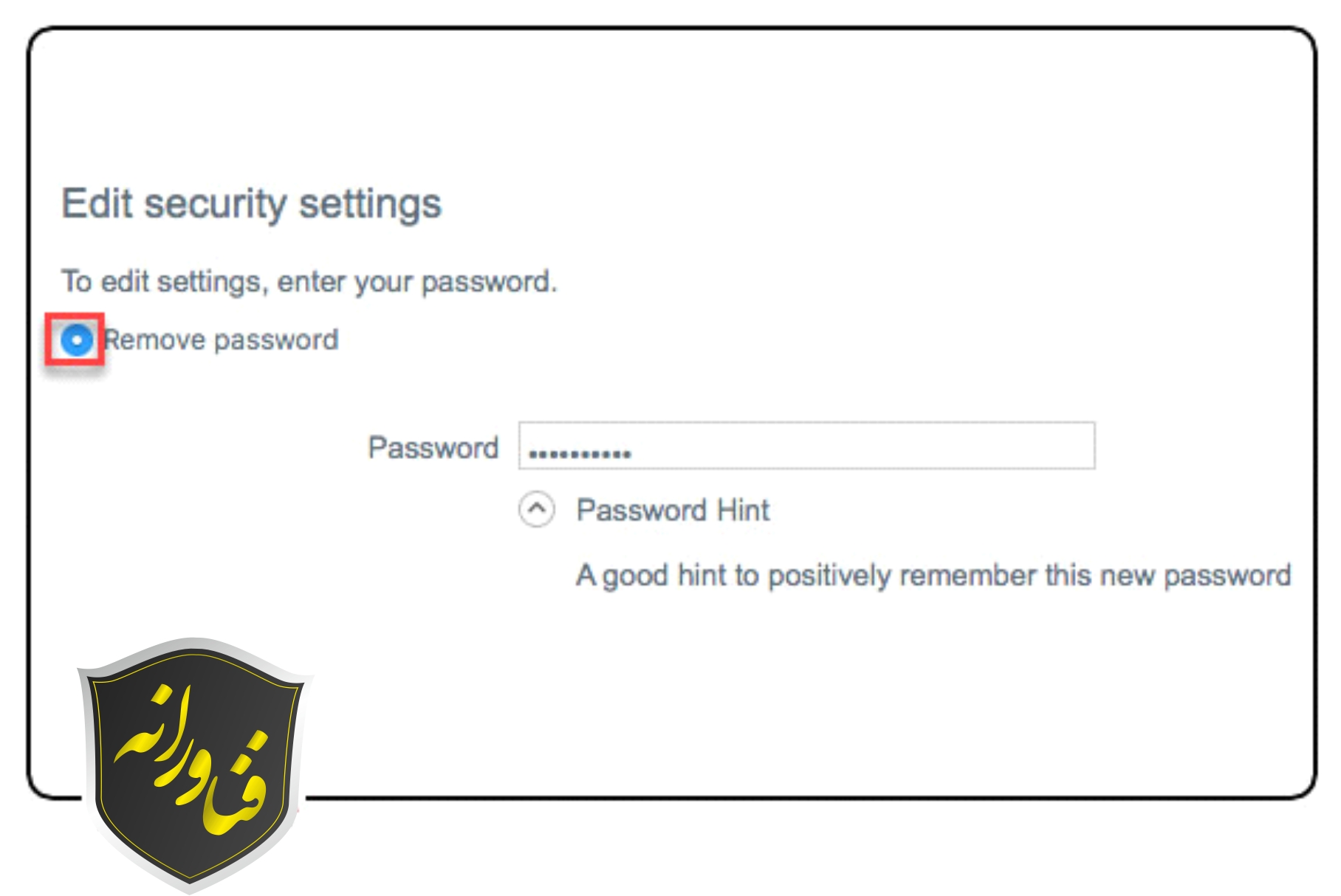نرم افزار تخصصی شرکت وسترن دیجیتال در رابطه با رمز گذاری بر روی هارد اکسترنال WD Security می باشد . این نرم افزار با ایجاد یک قفل الکترونیکی و ایجاد لایه امنیتی سخت افزاری 256-bit از اطلاعات شما محافظت می کند . امنیت آن به صورتی است که تا زمانیکه رمز عبور را وارد نکنید ، درایو مخصوص به هارد اکسترنال شما قابل نمایش نمی باشد .
به این نکته توجه داشته باشید که در صورت فراموشی رمز عبور خود ، مجبور به پاک کردن تمامی اطلاعات درون هارد هستید و مادامی که رمز عبور را وارد نکنید به هیچ اطلاعاتی درون هارد اکسترنال دسترسی ندارید .
در زیر به قابلیت های این نرم افزار اشاره می کنیم .
– اضافه کردن رمز ورود
– تغییر دادن رمز موجود بر روی هارد اکسترنال
– حذف رمز موجود بر روی هارد اکسترنال
– غیر فعال کردن حالت قفل هارد اکسترنال بر روی کامپیوتر های دیگر
سیستم عامل های پشتیبانی شده توسط این نرم افزار در زیر لیست شده است .
– Windows 10
– Windows 8.1
– Windows 8
– Windows 7
– Windows Vista
– Mac OS
قابل توجه می باشد که این نرم افزار در تمامی محصولات وسترن دیجیتال قابل اجرا نمی باشد .
لیست نرم افزارهایی که توسط این نرم افزار پشتیبانی نمی شود در زیر آمده است .
– WD My Passport Essential (USB 3.0) (WDBACY, WDBADB)
– WD My Passport Pro(WDBRNB, WDBRMP)
– WD My Passport X(WDBCRM, WDBCRM)
– WD My Passport Wireless(WDBDAF, WDBK8Z)
– WD My Passport Wireless Pro(WDBP2P, WDBSMT, WDBVPL)
– WD My Book Pro(WDBDTB)
– WD My Book Thunderbolt Duo(WDBUPB)
– WD My Book VelociRaptor Duo(WDBUWZ)
– WD Elements Portable(WDBWLG)
– WD Elements Desktop(WDBCKA)
– WD easystore Portable(WDBDNK, WDBKUZ)
– WD easystore Desktop(WDBCKA)
برای اجرای نرم افزار می توانید از طریق منوی Start و در قسمت All Programs به فولدر Western Digital>WD Apps بر روی فایل WD Security کلیک نمایید
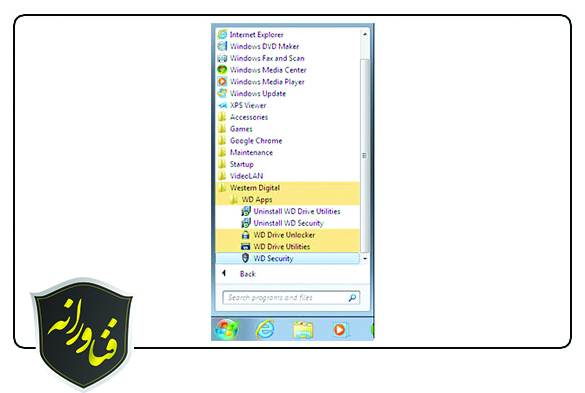
پس از کلیک بر روی فایل برنامه ، پنجره ای به صورت زیر به شما نمایش داده می شود .
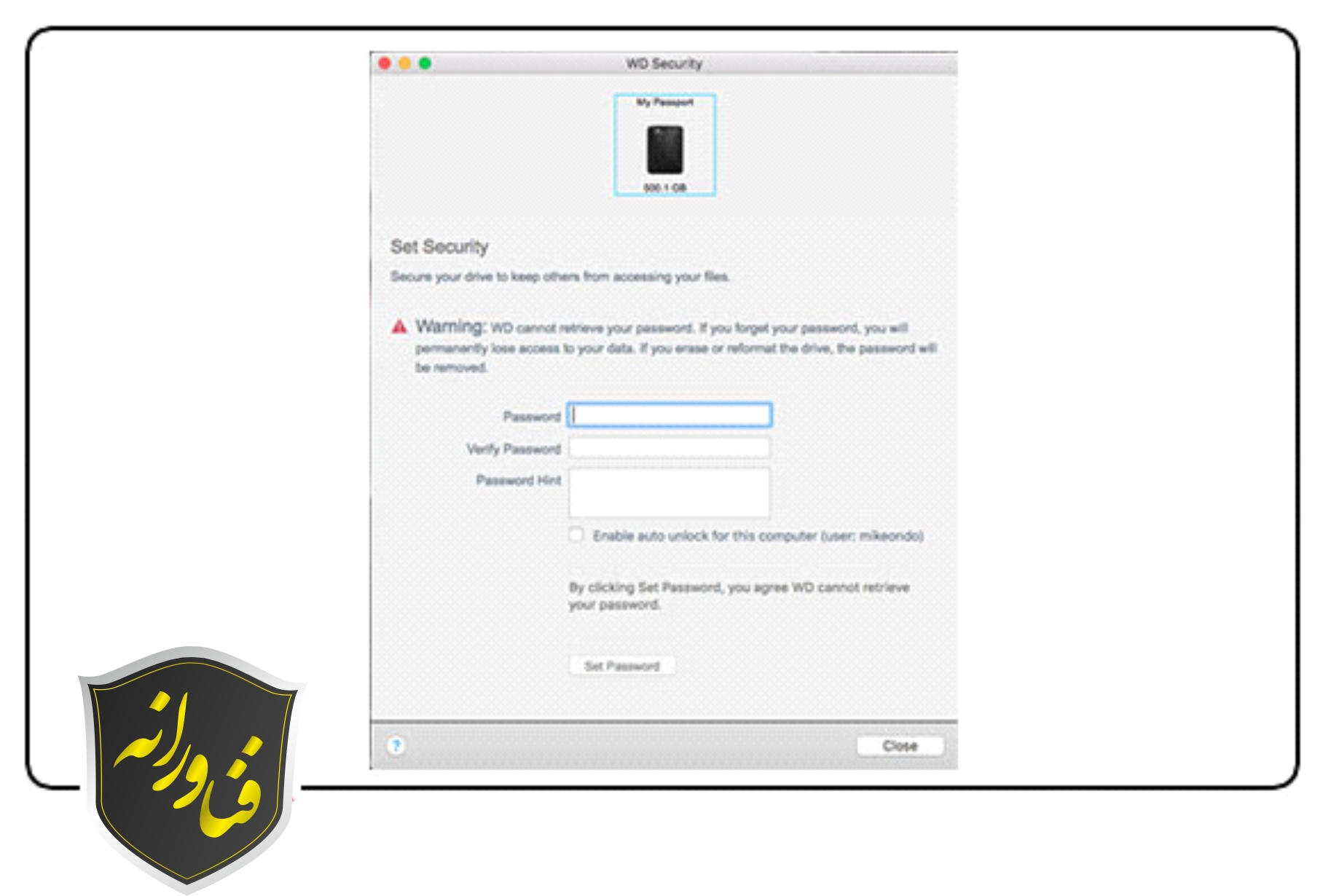
در بخش بالایی این نرم افزار هارد اکسترنال شما نمایش داده می شود که در صورتی که چند هارد متصل باشد ، هاردی که می خواهید بر روی آن رمز بگذارید را انتخاب نمایید .

اطلاعاتی در رابطه با از دست دادن تمامی اطلاعات خود در صورت فراموشی رمز به شما نمایش داده می شود .

در قسمت پایین و در بخش Password رمز انتخابی خود را تایپ نمایید .
در بخش Verify Password رمز انتخابی خود را برای جلوگیری از اشتباهات سهوی ، دوباره تایپ نمایید .
در بخش Password Hint می توانید متنی در رابطه با رمز انتخابی خود تایپ نمایید تا در صورت فراموشی رمز ، از طریق این متن بتوانید رمز انتخابی خود را بیاد بیاورید .

در قسمت دیگر گزینه ای با متن Enable auto unlock for this computer موجود می باشد که در صورت فعال کردن این گزینه می توانید از قابلیت غیر فعال سازی اتوماتیک قفل در اکانت کامپیوتر خود استفاده نمایید . این قابلیت فقط بر روی اکانت شخصی در کامپیوتر خودتان فعال می باشد و در مواقعی که رمز خود را فراموش کرده اید بکار شما می آید .
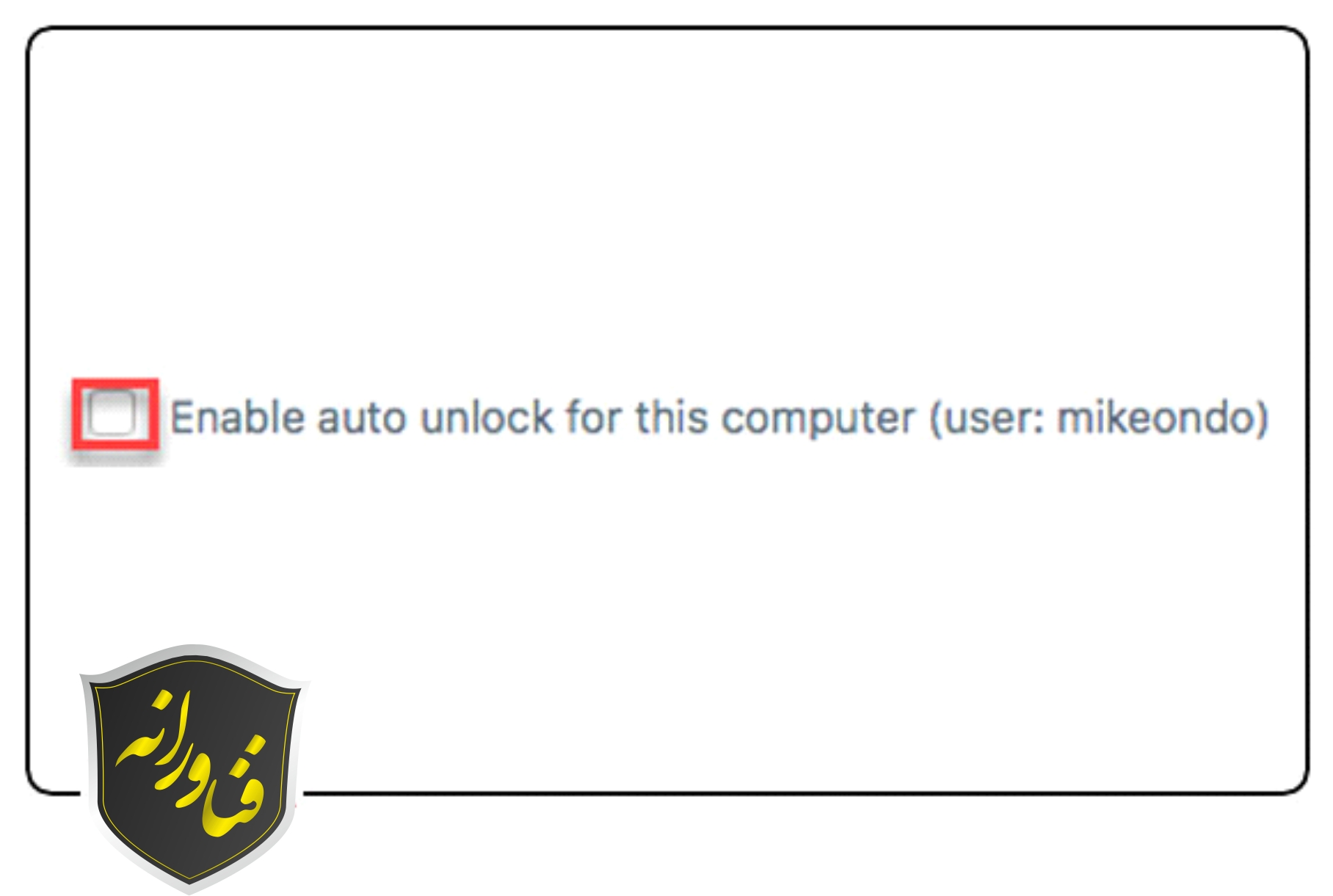
در آخر با کلیک بر روی گزینه Set Password عملیات فعال سازی رمز بر روی هارد اکسترنال خود را اجرا کنید .
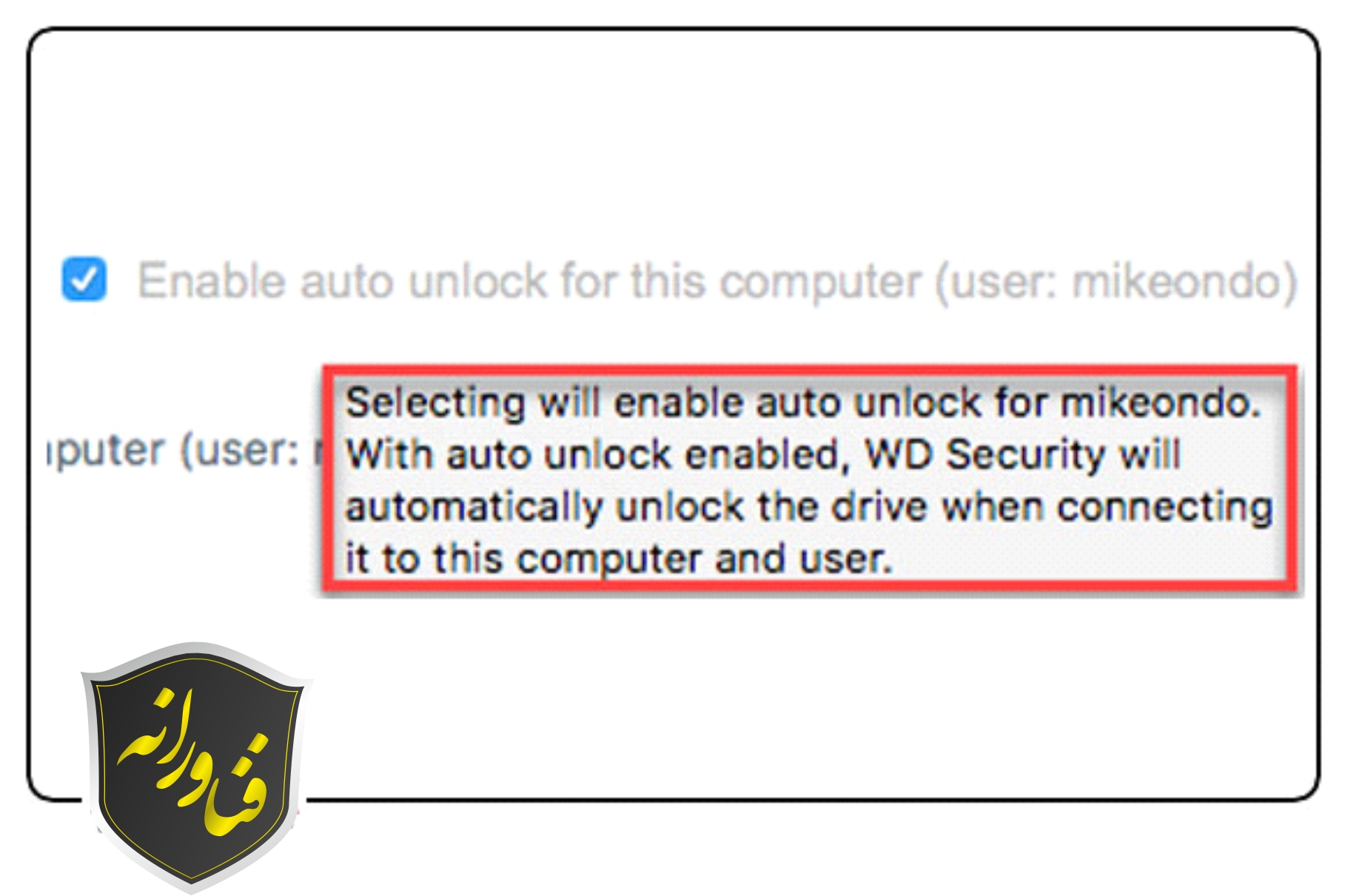
زمانی که عملیات رمز گذاری بر روی هارد اکسترنال را انجام دهید ، برای ورود به هارد اکسترنال از شما رمز عبور خواسته می شود .
اگر سیستم کامپیوتر خود را خاموش کنید و دوباره روشن نمایید و یا به حالت Sleep رفته باشد ویا هارد خود را جدا کرده و دوباره وصل کنید ، از شما رمز عبور درخواست می شود .
پس از اجرای نرم افزار ، هارد اکسترنال خود را انتخاب نمایید و بر روی گزینه Change Password کلیک نمایید .
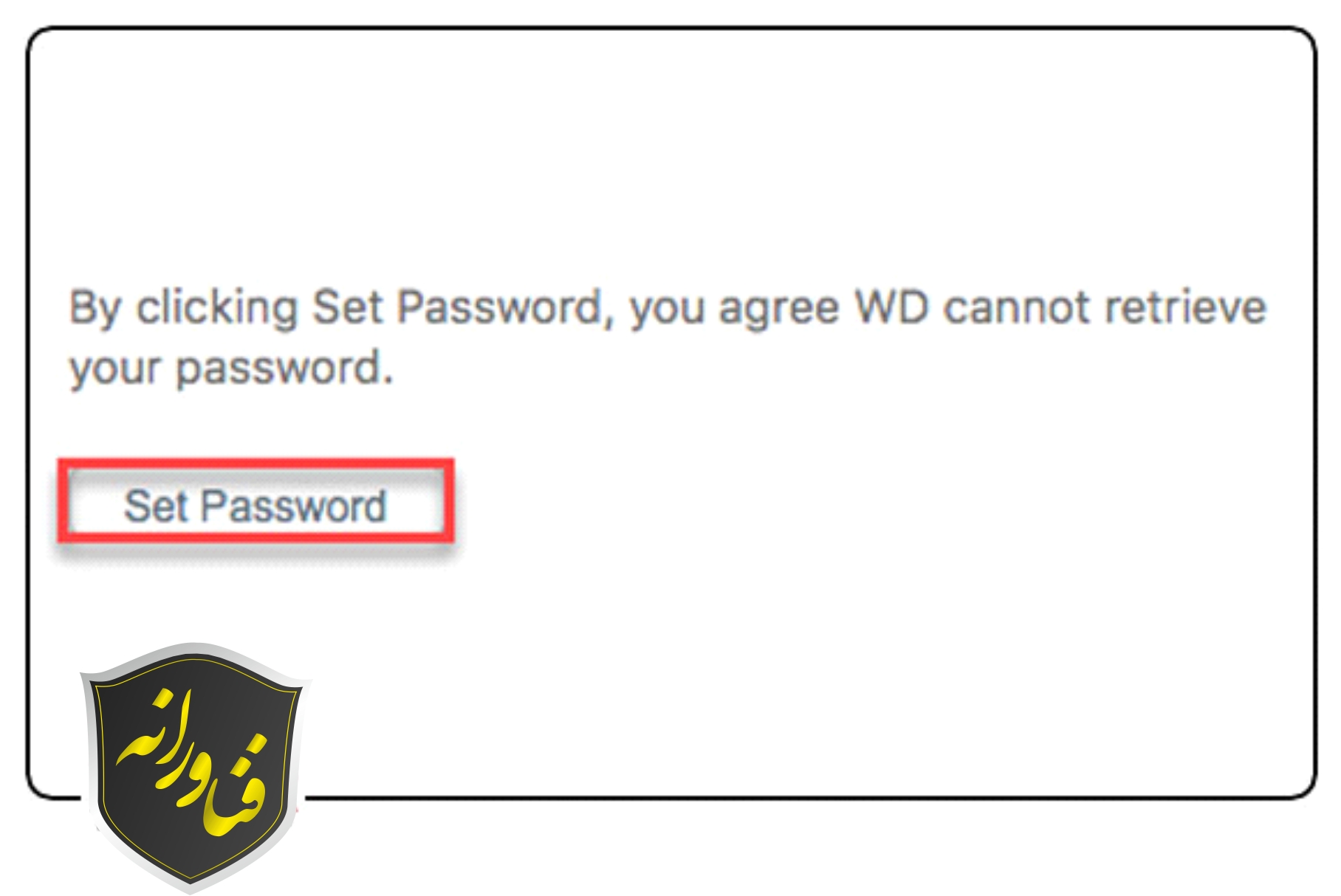
در مرحله بعدی رمز خود را وارد کنید . در قسمت بعد رمز جدید را درون کادر New Password وارد نمایید .
در کادر Verify Password رمز خود را مجددا تایپ نمایید و می توانید در بخش Password Hint توضیحاتی در رابطه با رمز خود بنویسید

توضیحاتی در رابطه با گزینه Enable auto unlock for this computer داده شده است و در صورت نیاز می توانید آن را فعال نمایید .
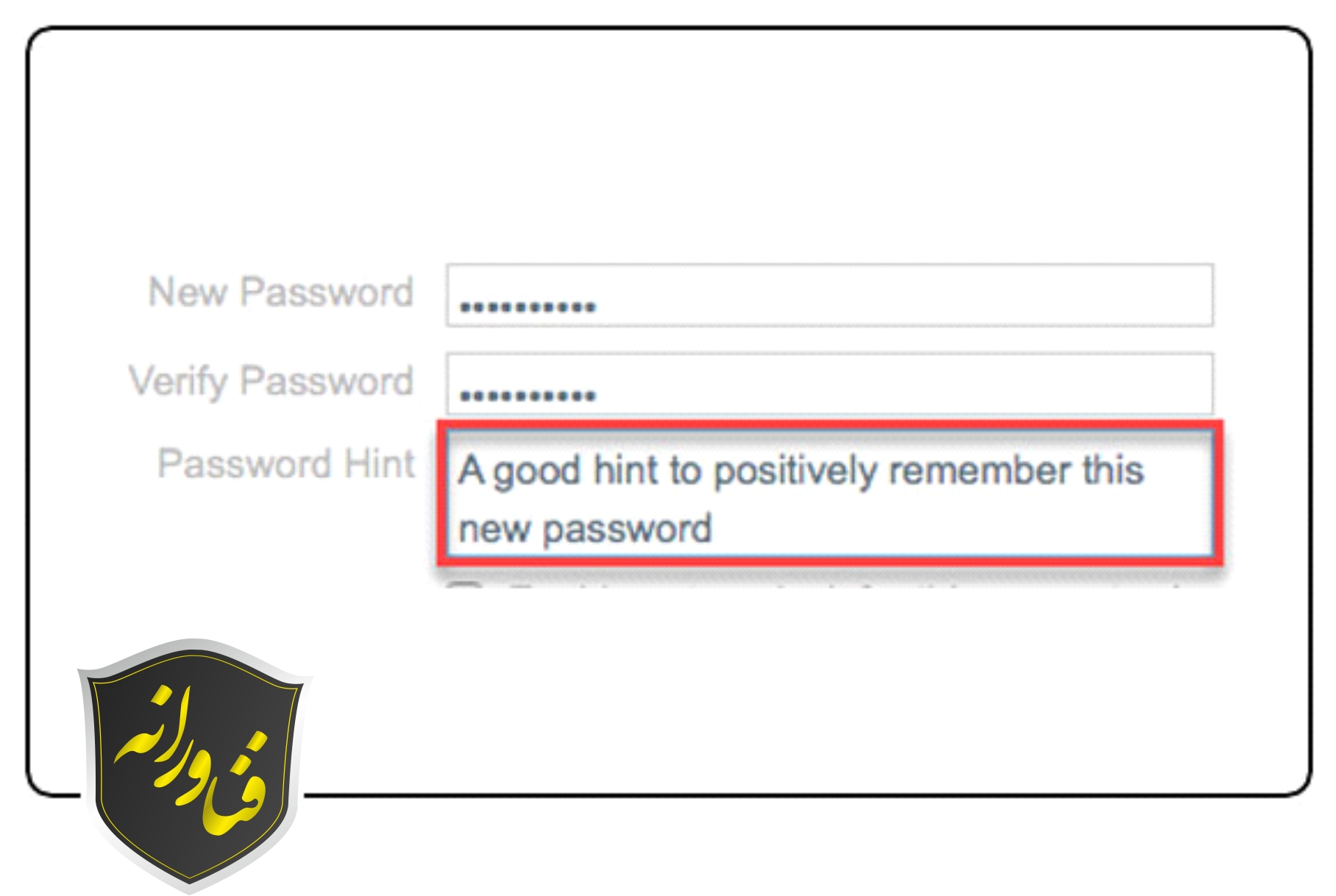
در آخر بر روی دکمه Update Security Setting کلیک نمایید
برای حذف رمز ورود از روی هارد اکسترنال وسترن دیجیتال ، پس از اجرای نرم افزار ، بر روی گزینه Remove Password کلیک نمایید .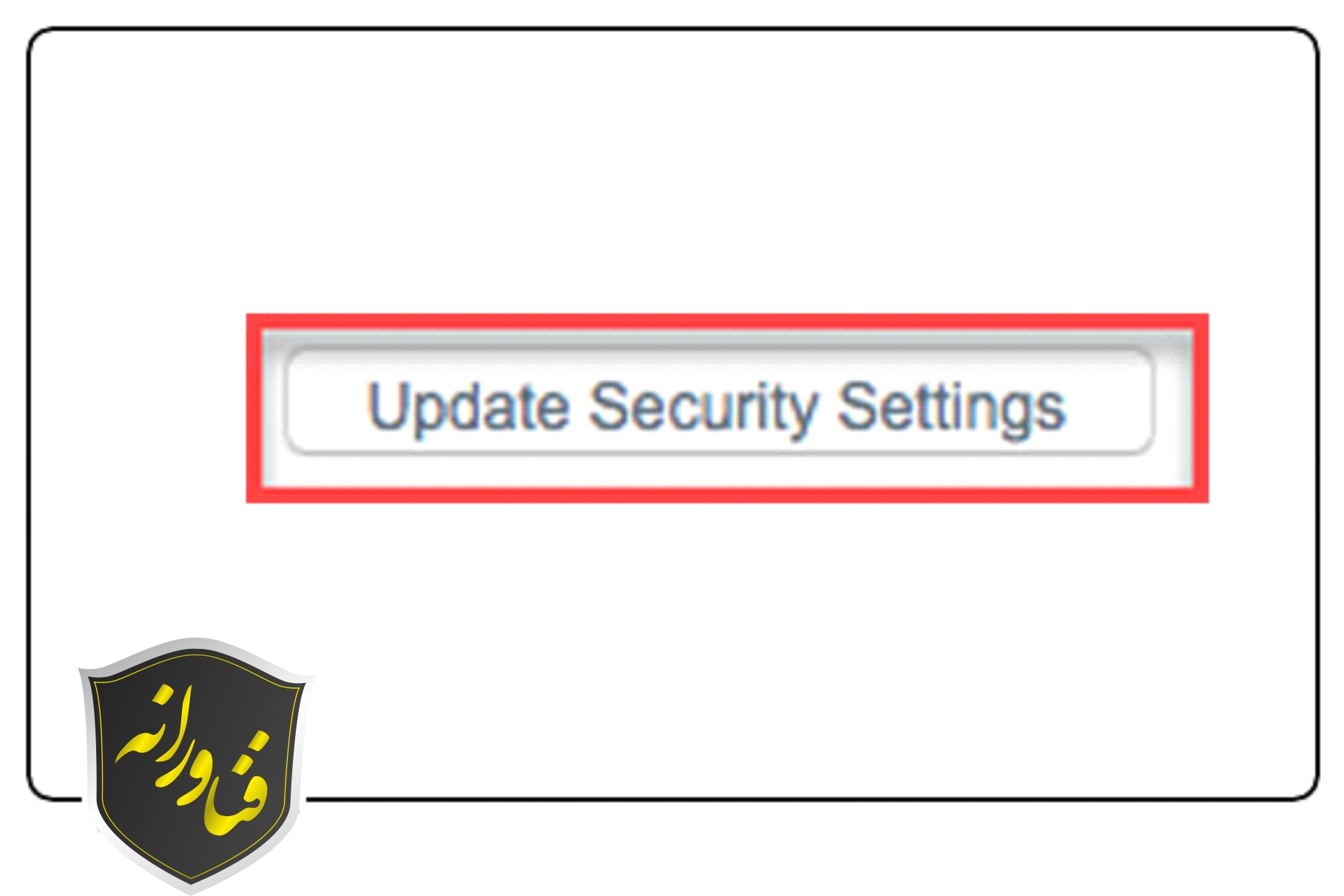 .
.
برای حذف رمز ورود از روی هارد اکسترنال وسترن دیجیتال ، پس از اجرای نرم افزار ، بر روی گزینه Remove Password کلیک نمایید .